ما هي شبكة VPN؟ مزايا وعيوب شبكة VPN الافتراضية الخاصة

ما هو VPN، وما هي مزاياه وعيوبه؟ لنناقش مع WebTech360 تعريف VPN، وكيفية تطبيق هذا النموذج والنظام في العمل.
في نظام التشغيل Windows 11 22H2، يمكنك تمكين/تعطيل وضع علامة التبويب في مستكشف الملفات. تعمل هذه الميزة بنفس الطريقة الموجودة في Microsoft Edge. يمكنك فتح علامات تبويب متعددة لكل جزء من مستكشف الملفات أو المجلد أو محرك الأقراص. بالإضافة إلى ذلك، لديك خيار إنشاء علامات تبويب جديدة أو إغلاق علامات تبويب مفتوحة، وتعمل هذه الميزة في الوضع المظلم.
سوف يرشدك هذا الدليل خلال الخطوات اللازمة لتمكين علامات التبويب على Windows 11 22H2. يمكنك استخدام هذه الإرشادات لمعرفة المزيد حول استخدام علامات التبويب في مستكشف الملفات.
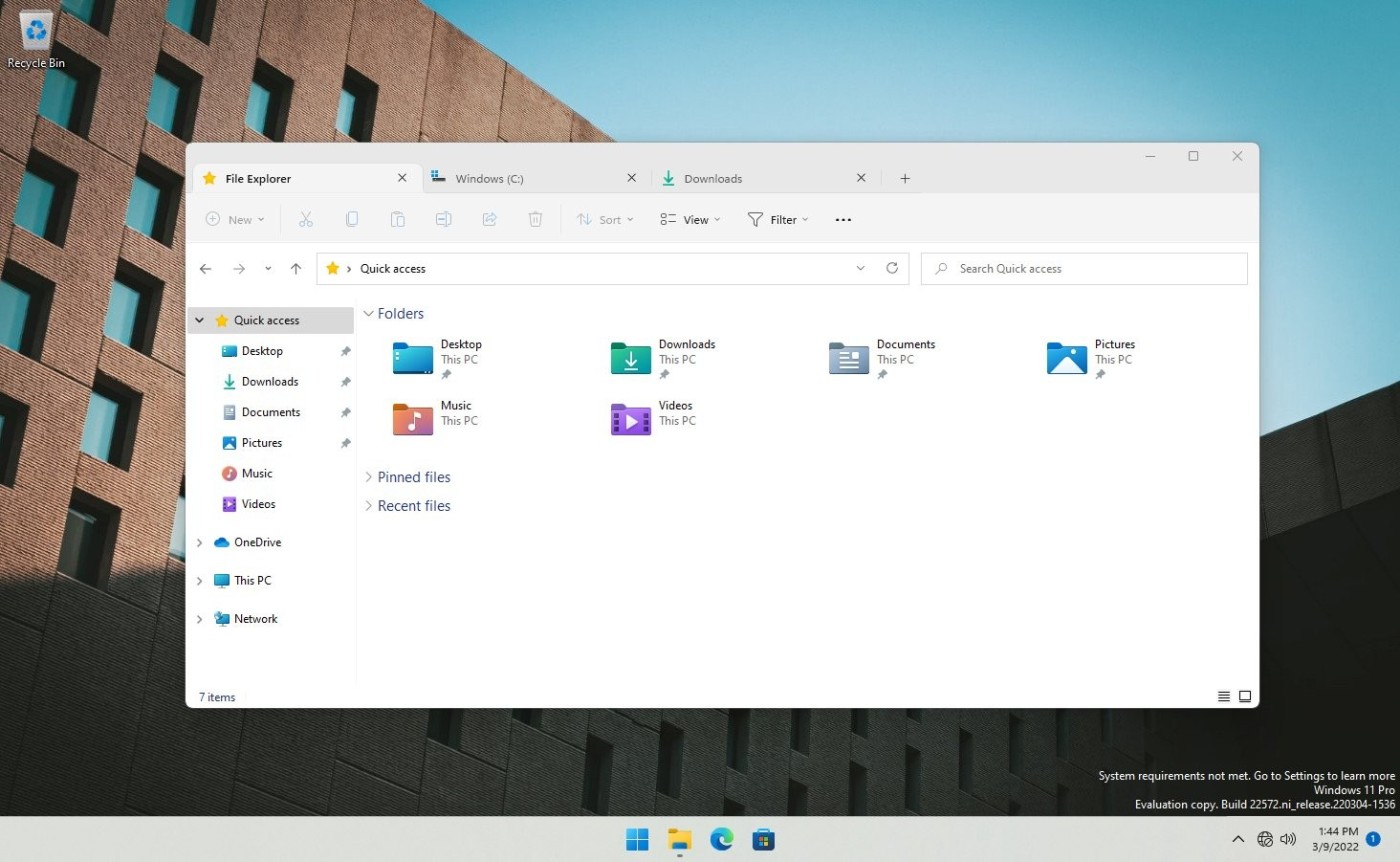
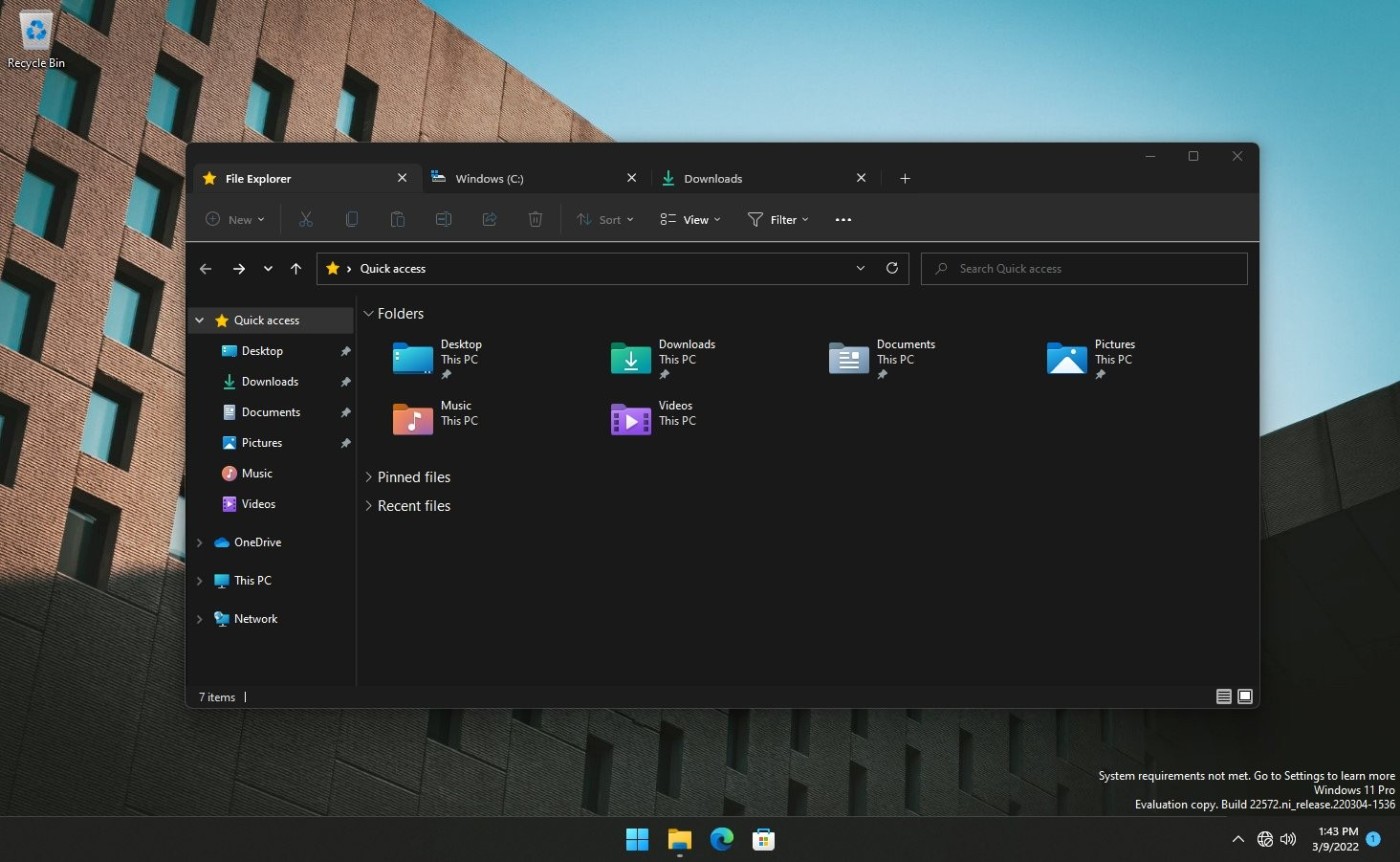
تبدو واجهة علامات التبويب في مستكشف الملفات واعدة للغاية. إنه يعمل تمامًا كما هو متوقع ويدعم حتى تجاوز علامات التبويب (يُظهر مستكشف الملفات أزرارًا إضافية للتمرير عبر علامات التبويب عندما يكون لديك الكثير منها مفتوحًا).
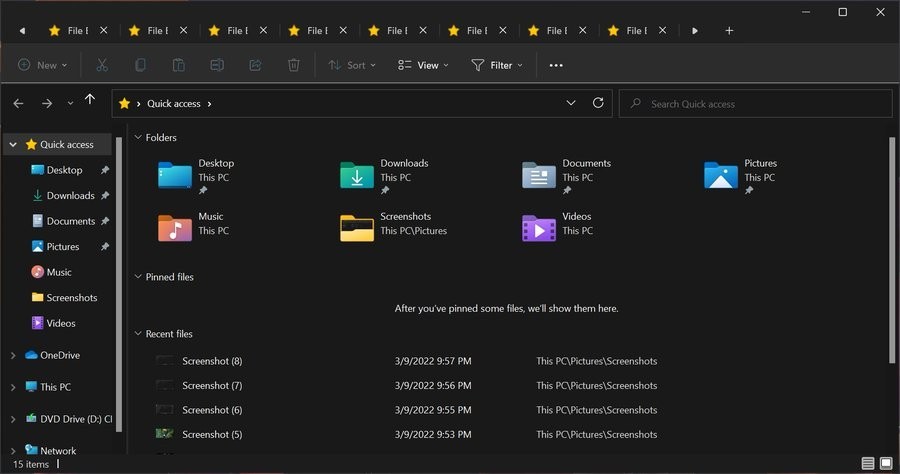
كيفية تمكين العرض المبوب في مستكشف الملفات
ملاحظة : حاليًا، قام Windows 11 الإصدار 22H2 بتحديث الواجهة المبوبة لمستكشف الملفات رسميًا. إذا لم يكن لديك هذه الميزة لأي سبب من الأسباب، فيمكنك استخدام أداة Vivetool باتباع الإرشادات أدناه لتمكينها:
الخطوة 1 : تنزيل ViveTool من GitHub .
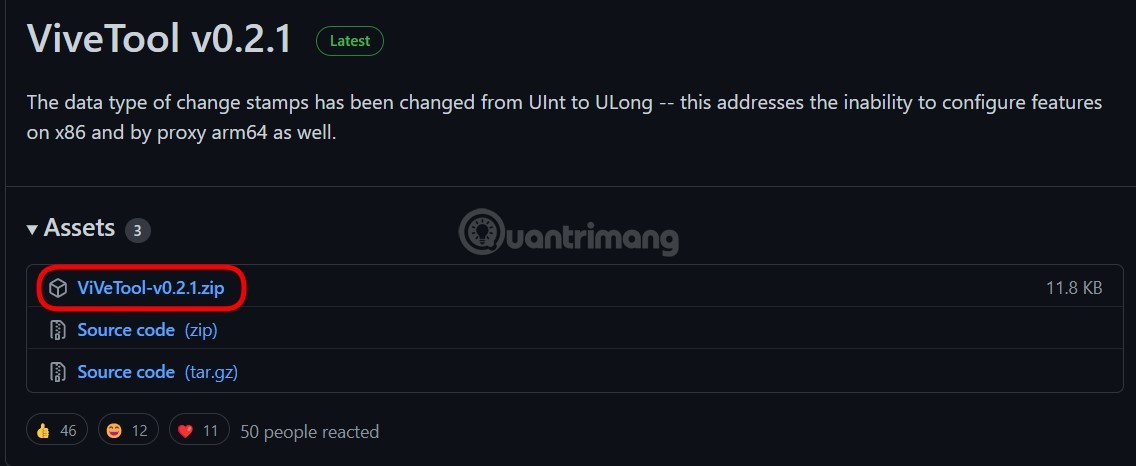
B2 : قم باستخراج ملف ViveTool Zip في مجلد يسهل العثور عليه.
B3 : افتح موجه الأوامر كمسؤول .
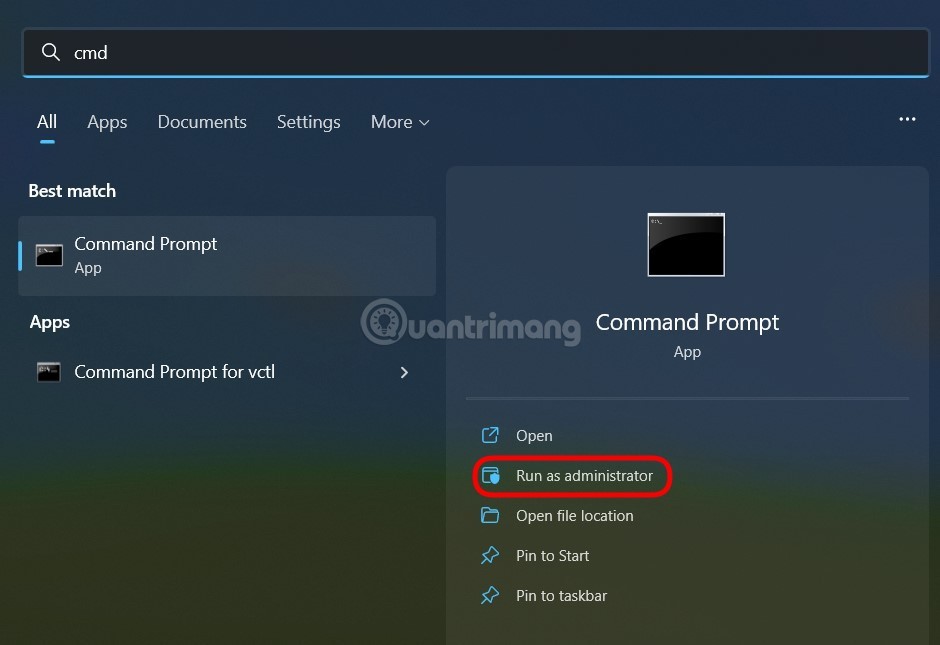
B4 : افتح المجلد الذي يحتوي على ViveTool المستخرج وانسخ مسار المجلد.
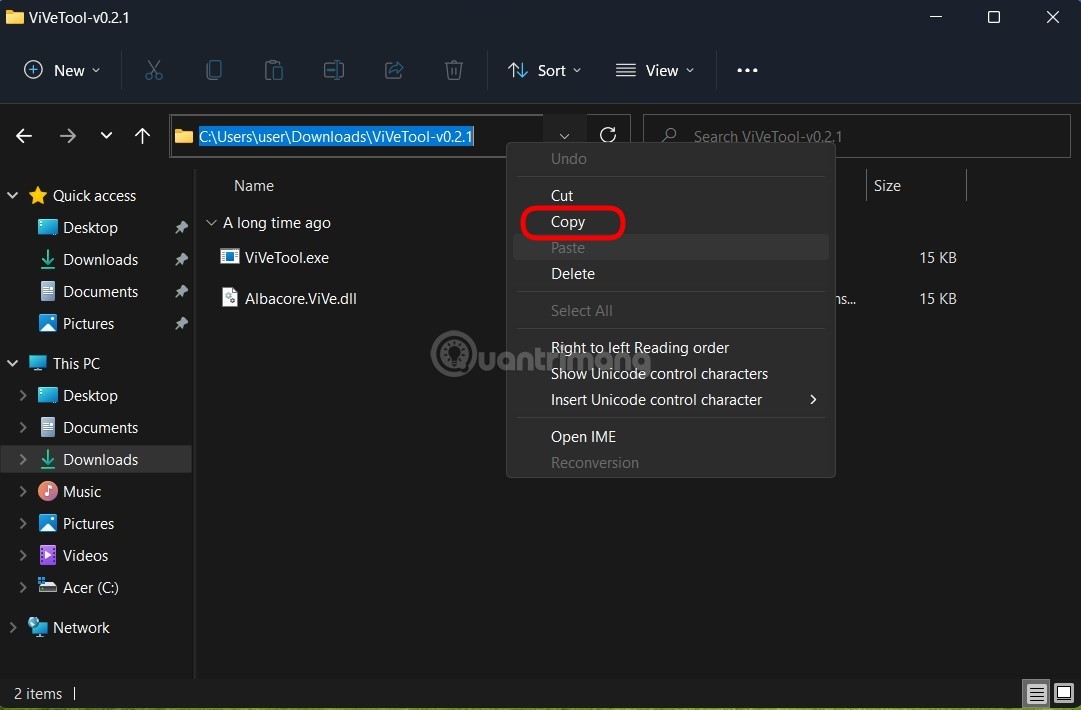
الخطوة 5 : انتقل إلى نافذة موجه الأوامر ، وأدخل الأمر cd ثم الصق مسار مجلد ViveTool الذي قمت بنسخه للتو واضغط على Enter.
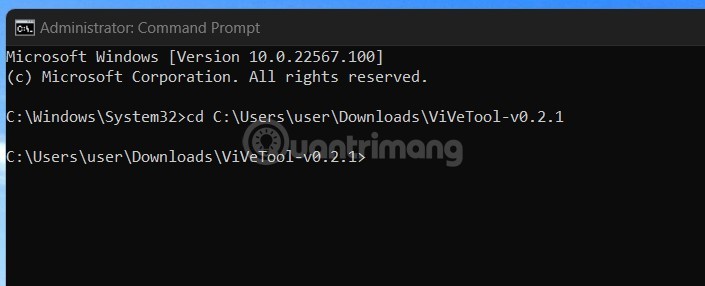
B6 : استمر في إدخال الأمر vivetool addconfig 34370472 2 واضغط على Enter . حيث أن 34370472 هو كود الميزة المخفية التي تحتاج إلى تفعيل و 2 هو كود تفعيل الميزة. إذا كنت تريد تعطيله، استبدل 2 بـ 1.
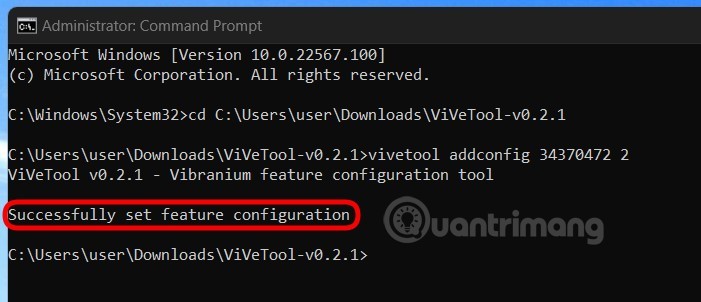
B7 : إذا رأيت الرسالة " تم تعيين تكوين الميزة بنجاح" ، فهذا يعني أنه تم تنشيط الميزة بنجاح.
B8 : أعد تشغيل الكمبيوتر لبدء استخدام الواجهة المبوبة في مستكشف الملفات.
كيفية إيقاف تشغيل واجهة علامات التبويب في مستكشف الملفات
بالطبع، بعض الأشخاص يحبون والبعض الآخر لا يحبون الواجهة المبوبة لمستكشف الملفات على Windows 11 22H2. بالإضافة إلى ذلك، أبلغ العديد من المستخدمين أن علامة التبويب في File Explorer مخيبة للآمال تمامًا لأنها بدائية ومليئة بالأخطاء وتفتقر إلى العديد من الميزات.
لذلك، سوف يرشدك WebTech360 إلى كيفية إيقاف تشغيل هذه الميزة.
ملاحظة : لا يحتوي نظام التشغيل Windows 11 على قسم إعدادات منفصل يسمح لك بإدارة علامات التبويب والميزات ذات الصلة. لذا، لتعطيل علامات التبويب في مستكشف الملفات، تحتاج إلى استخدام برنامج تابع لجهة خارجية، في هذه الحالة ViveTool. نظرًا لأن استخدام برامج الطرف الثالث يتعارض مع النظام، لضمان الأمان، يجب عليك عمل نسخة احتياطية لبياناتك قبل القيام بذلك.
الخطوات هي كما يلي:
الخطوة 1 : قم بتنزيل ViveTool ثم قم بفك ضغطه وافتح موجه الأوامر في وضع المسؤول للوصول إلى مجلد ViveTool الذي تم فك ضغطه كما هو موضح من الخطوة 1 إلى الخطوة 5 أعلاه.
B2 : أدخل الأمر vivetool /disable /id:37634385 واضغط على Enter.
B3 : أدخل الأمر vivetool /disable /id:36354489 واضغط على Enter.
B4 : أعد تشغيل الكمبيوتر وسوف ترى التغييرات سارية المفعول.
إذا غيرت رأيك وأردت استعادة الواجهة المبوبة في مستكشف الملفات، فسوف تحتاج إلى تغيير /disable في الأوامر إلى /enable .
حظ سعيد!
ما هو VPN، وما هي مزاياه وعيوبه؟ لنناقش مع WebTech360 تعريف VPN، وكيفية تطبيق هذا النموذج والنظام في العمل.
لا يقتصر أمان Windows على الحماية من الفيروسات البسيطة فحسب، بل يحمي أيضًا من التصيد الاحتيالي، ويحظر برامج الفدية، ويمنع تشغيل التطبيقات الضارة. مع ذلك، يصعب اكتشاف هذه الميزات، فهي مخفية خلف طبقات من القوائم.
بمجرد أن تتعلمه وتجربه بنفسك، ستجد أن التشفير سهل الاستخدام بشكل لا يصدق وعملي بشكل لا يصدق للحياة اليومية.
في المقالة التالية، سنقدم العمليات الأساسية لاستعادة البيانات المحذوفة في نظام التشغيل Windows 7 باستخدام أداة الدعم Recuva Portable. مع Recuva Portable، يمكنك تخزينها على أي وحدة تخزين USB مناسبة، واستخدامها وقتما تشاء. تتميز الأداة بصغر حجمها وبساطتها وسهولة استخدامها، مع بعض الميزات التالية:
يقوم برنامج CCleaner بالبحث عن الملفات المكررة في بضع دقائق فقط، ثم يسمح لك بتحديد الملفات الآمنة للحذف.
سيساعدك نقل مجلد التنزيل من محرك الأقراص C إلى محرك أقراص آخر على نظام التشغيل Windows 11 على تقليل سعة محرك الأقراص C وسيساعد جهاز الكمبيوتر الخاص بك على العمل بسلاسة أكبر.
هذه طريقة لتقوية نظامك وضبطه بحيث تحدث التحديثات وفقًا لجدولك الخاص، وليس وفقًا لجدول Microsoft.
يوفر مستكشف ملفات Windows خيارات متعددة لتغيير طريقة عرض الملفات. ما قد لا تعرفه هو أن أحد الخيارات المهمة مُعطّل افتراضيًا، مع أنه ضروري لأمان نظامك.
باستخدام الأدوات المناسبة، يمكنك فحص نظامك وإزالة برامج التجسس والبرامج الإعلانية والبرامج الضارة الأخرى التي قد تكون مختبئة في نظامك.
فيما يلي قائمة بالبرامج الموصى بها عند تثبيت جهاز كمبيوتر جديد، حتى تتمكن من اختيار التطبيقات الأكثر ضرورة والأفضل على جهاز الكمبيوتر الخاص بك!
قد يكون من المفيد جدًا حفظ نظام تشغيل كامل على ذاكرة فلاش، خاصةً إذا لم يكن لديك جهاز كمبيوتر محمول. ولكن لا تظن أن هذه الميزة تقتصر على توزيعات لينكس - فقد حان الوقت لتجربة استنساخ نظام ويندوز المُثبّت لديك.
إن إيقاف تشغيل بعض هذه الخدمات قد يوفر لك قدرًا كبيرًا من عمر البطارية دون التأثير على استخدامك اليومي.
Ctrl + Z هو مزيج مفاتيح شائع جدًا في ويندوز. يتيح لك Ctrl + Z التراجع عن إجراءات في جميع أقسام ويندوز.
تُعدّ الروابط المختصرة مفيدةً لإزالة الروابط الطويلة، لكنها تُخفي أيضًا وجهتها الحقيقية. إذا كنت ترغب في تجنّب البرامج الضارة أو التصيّد الاحتيالي، فإنّ النقر العشوائي على هذا الرابط ليس خيارًا حكيمًا.
بعد انتظار طويل، تم إطلاق التحديث الرئيسي الأول لنظام التشغيل Windows 11 رسميًا.













